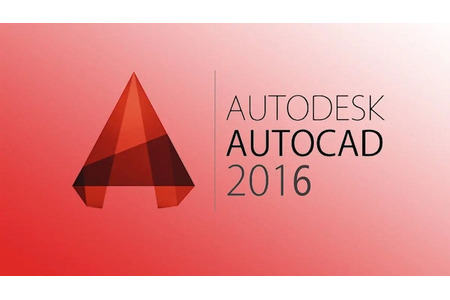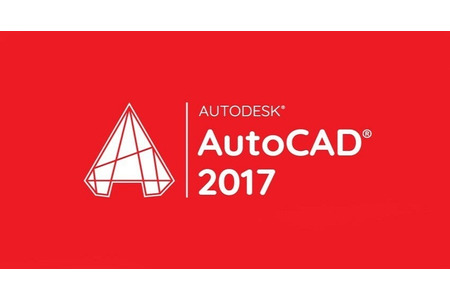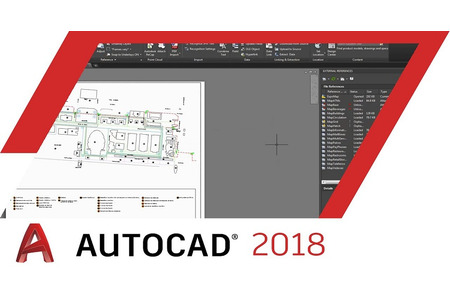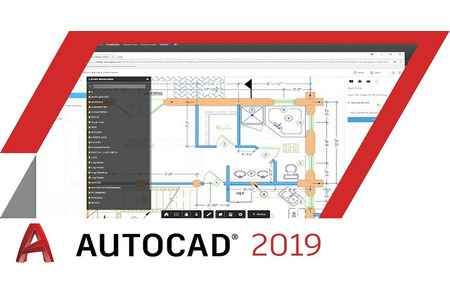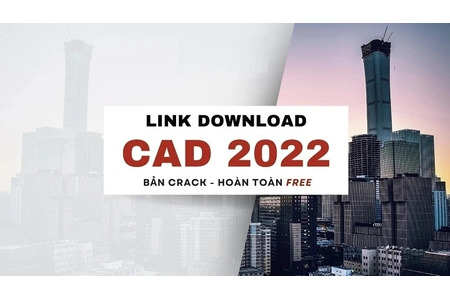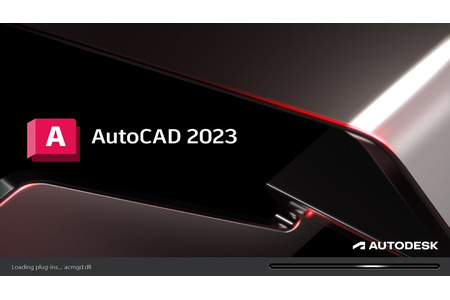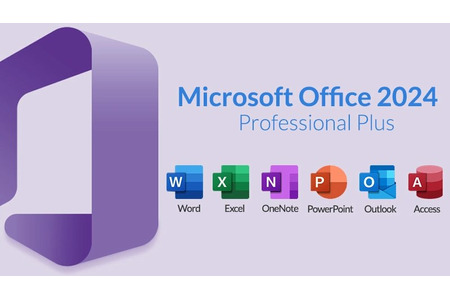Đã bao giờ bạn sử dụng máy tính là bắt gặp ngay lỗi an unexpected i/o error has occurred và không vào Win được? Nếu câu trả lời là có thì hãy tham khảo cách sửa lỗi an unexpected i/o error has occurred trên Laptop trong bài viết sau để khắc phục sao cho hiệu quả nhé!
Bất cứ ai khi sử dụng laptop cũng đều có thể gặp phải trường hợp lỗi không thể tải hệ điều hành của máy. Từ đó, không vào được máy tính để làm bất cứ điều gì. Phím duy nhất có thể sử dụng là F2 và F12. Khi bạn khởi chạy Windows Boot Manager, màn hình laptop có thể hiển thị thông báo có lỗi như sau:
Windows has encountered a problem communicating with a device connected to your computer, File BootBCD, Error code: 0xc00000e9, An unexpected I/O error has occurred.
Lỗi này có thể do nguyên nhân là thiết bị lưu trữ di động đã bị xóa khi đang dùng. Hoặc thiết bị lưu trữ di động không hoạt động được nữa. Bạn có thể khắc phục bằng cách kết nôi lại bộ nhớ rời như: ổ đĩa hay là USB. Hãy tháo ra và xem thử. Sau đó bạn khởi động lại laptop của mình nhé!
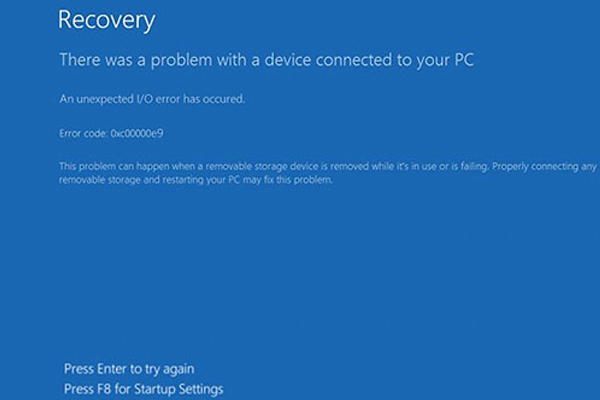
Lỗi an unexpected i/o error has occurred trên Laptop
Nếu không được nữa thì bạn tham khảo sửa lỗi an unexpected i/o error has occurred trên Laptop như sau:
Vì khi laptop gặp lỗi này, ta chỉ có thể sử dụng duy nhất chế độ khôi phục (chế độ Recovery). Nên bạn hãy thử chế độ này trên laptop của mình bằng ổ đĩa hoặc Windows Installation Media. Một số sản phẩm cũng có nút hỗ trợ để tải trang cho các tùy chọn khôi phục.
Trường hợp máy tính của bạn đang dùng Windows 10, hãy vào Advanced Startup Option. Rồi sau đó bạn chọn 1 trong 3 cách sửa lỗi như sau:
Tiến hành Startup Repair
Trên giao diện của Tùy chọn nâng cao, bạn có thể chọn thực hiện Startup Repair. Sau đó bạn thực hiện theo hướng dẫn để tự động sửa chứa hệ thống laptop của bạn. Sau khi kết thúc quá trình, có thể sẽ khởi động lại được bình thường.
Sửa Master Boot Record
Nếu Windows 10 vẫn không thể mở, hãy vào lại Advanced Startup Option và chọn Command Prompt, giao diện sẽ hiển thị Advanced Option.
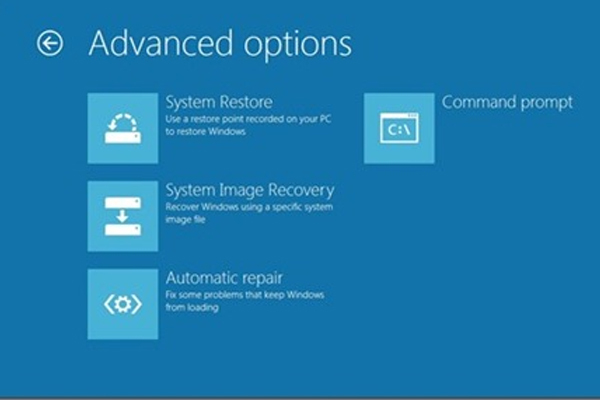
Cách sửa lỗi an unexpected i/o error has occurred trên Laptop
Kế đó, hãy chạy từng lệnh sau đây để có thể sửa Master Boot Record.
BOOTREC /SCANOS
BOOTREC /FIXMBR
BOOTREC /FIXBOOT
BOOTREC /REBUILDBCD
Nếu những lệnh trên đều thực hiện thành công thì khởi động lại máy. Đa số dùng cách này sẽ fix được lỗi.
Reset lại Windows
Nếu 2 cách trên đều không được. Bạn phải reset lại máy. Đây là cách cuối cùng.
Hãy khởi động lại, sau đó vào mục Startup Options. Chọn mục Troubleshoot, rồi sau đó chọn Reset this PC. Trong quá trình reset nhớ chọn giữ lại các tập tin và dữ liệu trong ổ đĩa khác ngoài ổ cài Win.
Ngoài ra, lỗi này cũng có thể do laptop gặp vấn đề về phần cứng. Với nguyên nhân này thì bạn nên gặp nhân viên kỹ thuật để được tư vấn và có hướng sửa chữa sao cho phù hợp.